本指南内容广泛,逐步说明了如何在泰坦 FTP 服务器上安装 SSL 证书。 此外,该教程还包括一些有用的提示,告诉你在哪里为你的 Titan FTP 系统购买最好的 SSL 证书。
如果你已经在其他平台上生成了 CSR 代码,并从 CA 收到了 SSL 证书,请跳过本指南的第一部分,直接进入安装步骤。
目录
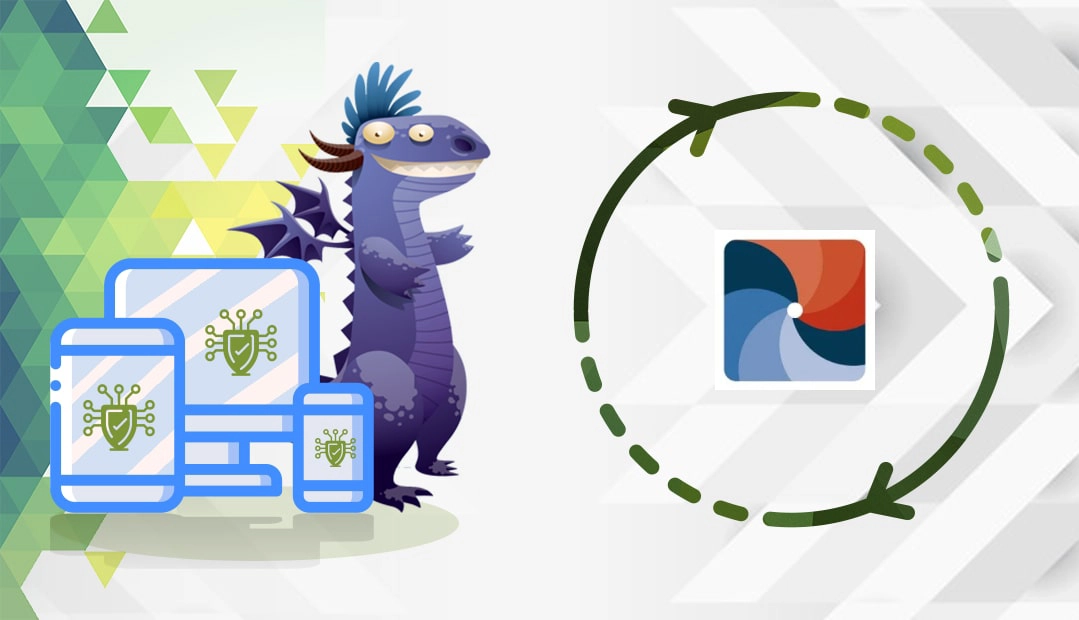
在 Titan FTP 服务器上生成 CSR 代码
申请商业 SSL 证书时,第一步是创建证书签名请求(CSR),并将其发送给 SSL 提供商进行验证。 CSR 代码包含以文本块编码的联系数据。
您有两个选择:
- 使用我们的CSR 生成器自动创建 CSR。
- 请按照我们的教程逐步操作,了解如何在 Titan FTP 服务器中生成 CSR。
您可以使用记事本等任何文本编辑器打开 CSR 文件。 在订购 SSL 证书时,您必须向证书颁发机构提交 CSR 代码。
在泰坦 FTP 服务器上安装 SSL 证书
步骤 1. 准备 SSL 文件
从 CA 收到 SSL 证书后,下载 ZIP 文件夹并解压其中的文件。 根据 SSL 提供商的不同,你应该准备好以下文件:
- 签名 SSL 证书
- 中间层 SSL 证书
- 某些 CA 可能会提供一个 CA 捆绑文件,其中包含您的根证书和中间证书
确保您的签名 SSL 证书是 PEM 格式,扩展名为.pem,而您的中间包或 Ca 包文件的扩展名为 .cer。
要将 SSL 文件转换为所需格式,可使用 SSL 转换工具,或手动转换,方法是将每个 SSL 文件的内容复制到一个新的纯文本文档中,并以相应的扩展名保存:SSL 证书用.pem表示,中间证书用 .cer表示。
步骤 2. 找回私人密钥
- 在泰坦 FTP 服务器上打开 CSR 创建过程中生成的私钥.pem 文件。 它应位于您保存 CSR 文件时指定的目录中。
- 将私人密钥的内容(包括页眉和页脚标记)复制粘贴到一个新的纯文本文档中,并以.key扩展名保存。
步骤 3. 安装中间 SSL 证书
要将中间证书添加到 Titan FTP 服务器,请使用 Microsoft 管理 (MMC) 控制台。 查看我们的指南,了解如何通过 MMC 导入和管理根证书和中间证书。
步骤 4. 安装签名 SSL 证书
- 打开泰坦 FTP 服务器管理员
- 选择要保护的域并登录。
- 展开您的服务器 > 安全,然后单击证书管理
- 在 “证书管理 “窗口中单击 “导入
- 在导入证书窗口中,选中从单独文件导入我的证书和私钥单选按钮
- 在证书文件名 下单击三点按钮,指定 SSL 证书(.pem 文件)的目录
- 在私人密钥文件名下单击三点按钮,指定私人密钥(.key 文件)的目录
- 输入您在生成 CSR 时为私钥创建的密码,然后确认
- 为 SSL 证书输入一个独特的友好名称
- 单击导入
将 SSL 证书和私钥导入 Titan FTP 后,剩下要做的就是将 SSL 证书分配给域服务器。
步骤 5. 将 SSL 证书分配给域服务器
- 在 Titan FTP 管理控制台中,返回安全
- 从 “为此服务器使用以下证书“下拉列表中,选择 SSL 证书的友好名称
- 在输入与此证书相关的密码下,键入私钥的密码。 请记住,您在生成 CSR 时设置了私钥密码。
- 在证书存储文件夹 下单击三点按钮,并指定 SSL 证书在 Titan FTP 服务器上的位置。
- 单击 “应用“。
恭喜,您已成功在泰坦 FTP 服务器上安装 SSL 证书
测试 SSL 安装
在泰坦 FTP 服务器上安装 SSL 证书后,应运行快速测试,检查新 SSL 证书是否存在潜在错误和漏洞。 我们在博客上有一整篇文章,介绍扫描 SSL 安装的最佳SSL 工具。
在哪里购买泰坦 FTP 服务器的最佳 SSL 证书?
为 Apache 获取 SSL 证书的最佳途径是 SSL Dragon。 我们为所有 SSL 产品提供无与伦比的价格和折扣。 我们精心挑选了市场上最好的 SSL 品牌,为您的网站提供无懈可击的保护。 我们的所有 SSL 证书都与 Titan FTP 服务器兼容。
为了帮助您选择完美的 SSL 证书,我们开发了两款独家 SSL 工具。 我们的SSL 向导只需几秒钟就能为你的网站找到最合适的 SSL 协议。 另一方面,高级证书过滤器可以让你按照价格、验证和功能对各种 SSL 证书进行排序和比较。
如果你发现任何不准确的地方,或者你对这些 SSL 安装说明有任何细节需要补充,请随时发送反馈到[email protected]。 如果您能提供意见,我们将不胜感激! 谢谢。






















